Практическая работа № 4.
Тема: Построение диаграмм.
Цели:
- рассмотреть основные типы и элементы диаграмм, изучить алгоритм создания диаграмм в MS Excel и возможности их редактирования;
- приобрести и закрепить практические навыки по представлению данных в виде диаграмм в MS Excel.
Ход занятия
Основные понятия.
Табличный процессор Excel является не только инструментом для обработки числовых данных, но и для их визуализации.
Диаграмма – это представление данных таблицы в графическом виде.
Диаграммы являются средством наглядного представления числовой информации и облегчают выполнение сравнений, выявление закономерностей и тенденций данных.
Для создания диаграмм используется Пункт меню Вставка â Диаграммы:

Рисунок 1 – Вставка диаграммы
Основные типы диаграмм: круговая, гистограмма, линейчатая, график, точечная.
Круговая и кольцевая диаграмма можно показать только один ряд данных. Выбор данного типа определяется соображением целесообразности и наглядности.
Гистограмма отображает значения различных категорий, позволяет показать несколько рядов данных.
Линейчатая отображает также значения для различных категорий, отличается ориентацией осей Ох и Оу.
График представлен в виде точек данных, соединенных тонкой линией, позволяет проследить изменения предложенных данных, показать несколько рядов данных.


Рисунок 2 – Основные элементы диаграммы
РАБОТА С ДИАГРАММАМИ В MS EXCEL
Для работы с диаграммами используется пункт меню Конструктор

Рисунок 3 – Конструктор построения диаграммы
Порядок выполнения практической работы.
1. На своем диске создать документ Excel и присвоить ему имя «Книга4_Группа_ Фамилия».
2. Построить таблицу «Мониторинг успеваемости за 1 семестр» по карточке1.

3. На основе созданной таблицы построить гистограмму с группировкой по карточке2 и сохранить ее на отдельном диаграммном листе под именем «Д1 Фамилия»

4. На основе созданной таблицы построить объемный вариант гистограммы с накопление по карточке3 и сохранить ее на отдельном диаграммном листе под именем «Д2 Фамилия»
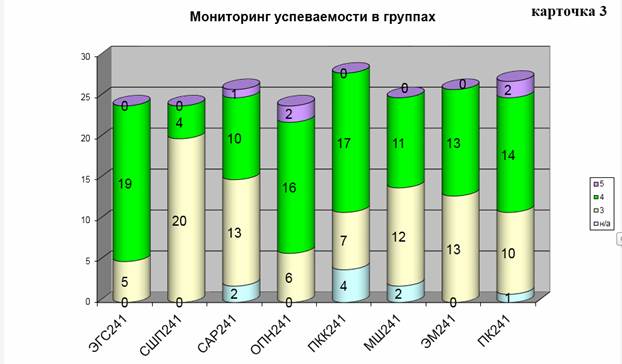
5. На основе созданной таблицы построить объемный вариант круговой диаграммы для одной из групп по карточке1 и сохранить эти диаграммы на листе с таблицей.

6. В таблице выполнить расчет количества учащихся в каждой группе.
7. В таблице выполнить расчет среднего балла.
8. В таблице выполнить расчет качества успеваемости по группам.
9. На основе выполненных расчетов качества успеваемости построить график с маркерами для по карточке4 и сохранить этот график на отдельном диаграммном листе под именем «Д3 Фамилия».

10. Сохранить созданный документ и скопировать его в папку для проверки.
Контрольные вопросы
1. Перечислите категории диаграмм, которые были использованы в работе.
2. Какой пункт меню используется для добавления диаграммы?
3. Какой пункт меню используется для редактирования диаграмм?
4. Где может быть расположена легенда диаграммы?
5. Как добавить подписи данных на диаграмме?